TeamCity-Tutorial: So integrieren Sie TeamCity und Jira (Cloud)
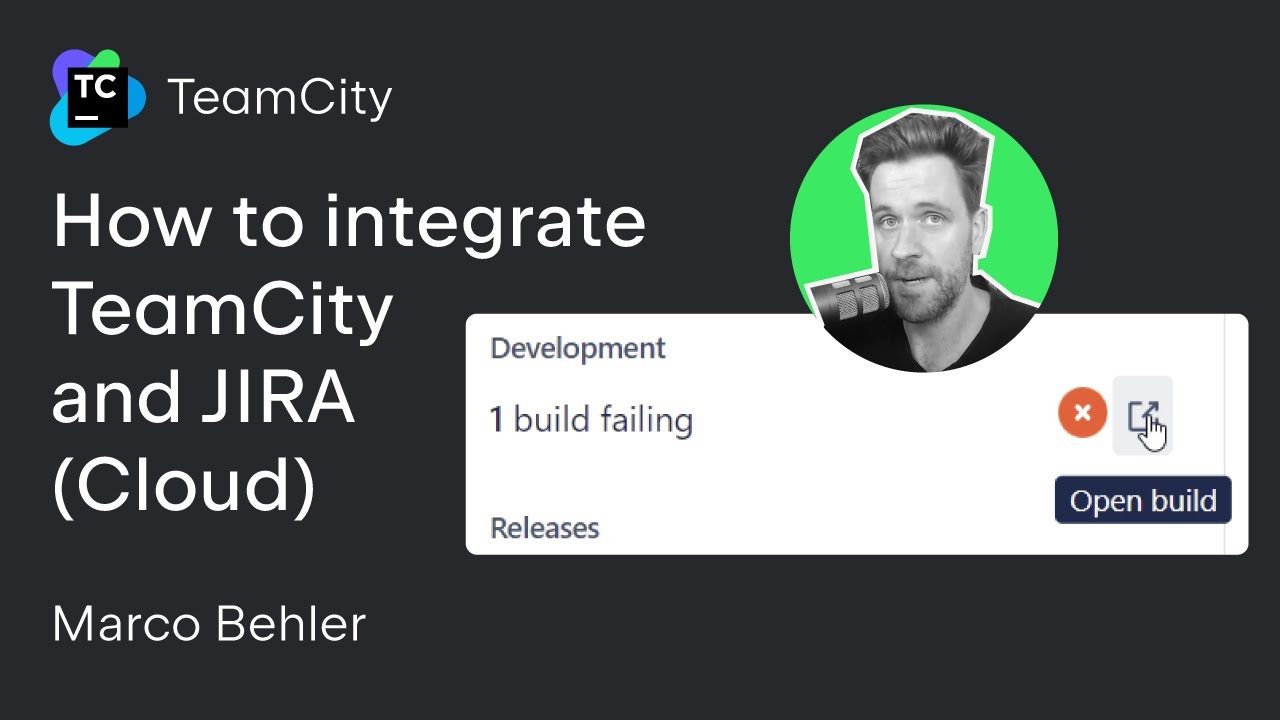
TeamCity bietet eine einfache Integration mit Jira Cloud. In diesem TeamCity-Tutorial sehen wir uns genauer an, wie die beiden Plattformen integriert werden können.
Öffnen Sie zunächst Ihr Projekt und wählen Sie Edit project. Auf der linken Seite finden Sie einen Link namens Issue Trackers. Erstellen Sie einfach eine neue Verbindung, wählen Sie Jira, und dann werden Sie von TeamCity aufgefordert, einige Felder auszufüllen.

Beginnen Sie mit der Eingabe von Display Name (My Personal Jira in unserem Beispiel) und konfigurieren Sie die Jira Cloud-URL. Sie müssen auch Ihre Anmeldeinformationen und das Kennwort oder API-Token angeben. Um die Verbindung herzustellen, muss das API-Token in Jira Cloud erstellt und dann in TeamCity eingefügt werden.

Sie können auch wählen, welches Jira-Projekt Sie mit TeamCity verbinden möchten. In unserem Fall geben wir QL als Projektnamen ein. Sie können auch festlegen, dass alle Jira-Projekte automatisch verwendet werden. Wenn Sie einen Projektschlüssel (QL in diesem Fall) in eine Commit-Nachricht in TeamCity eingeben, erhalten Sie eine direkte Verbindung zwischen dem Commit und der Jira Cloud-Übersichtsseite.
Wenn Sie auch Build-Informationen (ob der Build erfolgreich war oder fehlgeschlagen ist) direkt an Ihr Jira Cloud-Ticket senden möchten, müssen Sie eine OAuth-App auf der Jira Cloud-Seite erstellen und Ihre Cloud-Client-ID und Ihren Cloud-Server-Geheimwert eingeben.

Sie können dann die Verbindung testen.

Erfolgreich!

Danach können Sie die Build-Konfiguration öffnen, deren Build-Status Sie an Jira Cloud senden möchten. Gehen Sie zu General Settings | Build configurations | Edit | Build features | Jira Cloud integration.

TeamCity schlägt vor, an welche Jira Cloud-Instanz die Build-Informationen gesendet werden sollen. In diesem TeamCity-Tutorial haben wir nur eine Instanz zur Verfügung, also wählen wir sie aus und klicken auf Save.

Nun wollen wir die Verbindung testen. Rufen Sie die Projects overview in TeamCity auf und öffnen Sie auch GitHub, wo wir bereits einen Commit zum Testen vorbereitet haben. Um die Jira-Integration zu demonstrieren, haben wir eine neue Datei, jiratest.txt, mit einer Commit-Nachricht, „QL-2“, erstellt. Jetzt werden wir diese Datei direkt in den Hauptbranch übertragen.

Unser Build ist fehlgeschlagen, weil einer der Tests nicht erfolgreich war. In TeamCity können Sie den Build öffnen und die Änderung sehen, die eingetreten ist. TeamCity bietet eine Vielzahl von Funktionen, die Ihnen helfen, das Beste aus Ihren automatisierten Tests herauszuholen, wie z. B. die Neuanordnung von Tests, die Parallelisierung von Tests, die intelligente Fehleranalyse, Quality Gates und viele andere. Erfahren Sie mehr über die Testautomatisierung von TeamCity.

Weitere Informationen zum Build erhalten Sie, wenn Sie auf den Link mit der Build-Nummer klicken und zum Abschnitt Change hinunter scrollen. TeamCity bietet auch einen Hyperlink, auf den Sie klicken können, um direkt zu dem Ticket in Jira Cloud zu gelangen.

Sie können den Build-Status in Jira Cloud sehen, wenn Sie den Hyperlink zum Issue öffnen. Sie können auch zu TeamCity zurückkehren, indem Sie auf den Link in der Jira-Ausgabe klicken.

Wie wir sehen können, funktioniert die Integration in beide Richtungen erfolgreich.
Um mehr über andere TeamCity-Integrationen zu erfahren, sollten Sie sich diese Tutorials ansehen.
Weitere TeamCity-Tutorials
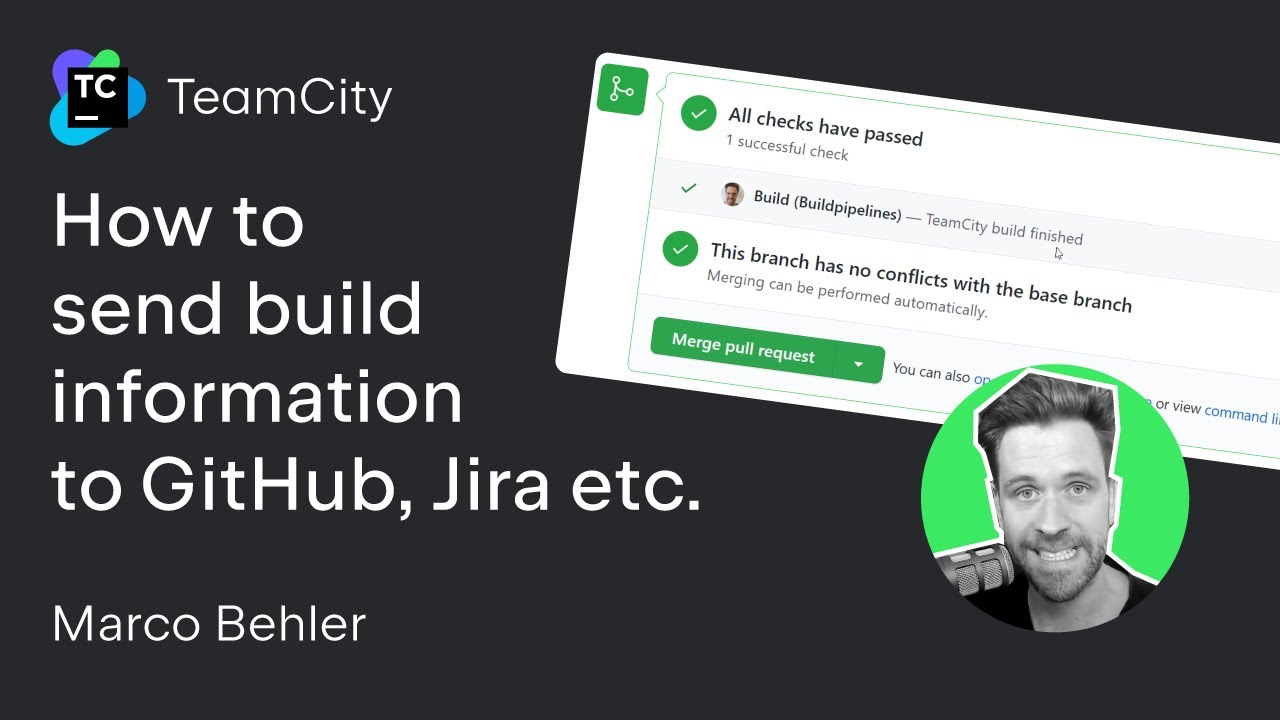
So senden Sie Build-Informationen an GitHub, Jira usw.
In diesem Video sehen Sie, wie Sie mit der Build-Funktion Commit Status Publisher in TeamCity Ihre TeamCity-Build-Ergebnisse an GitHub zurückmelden können.
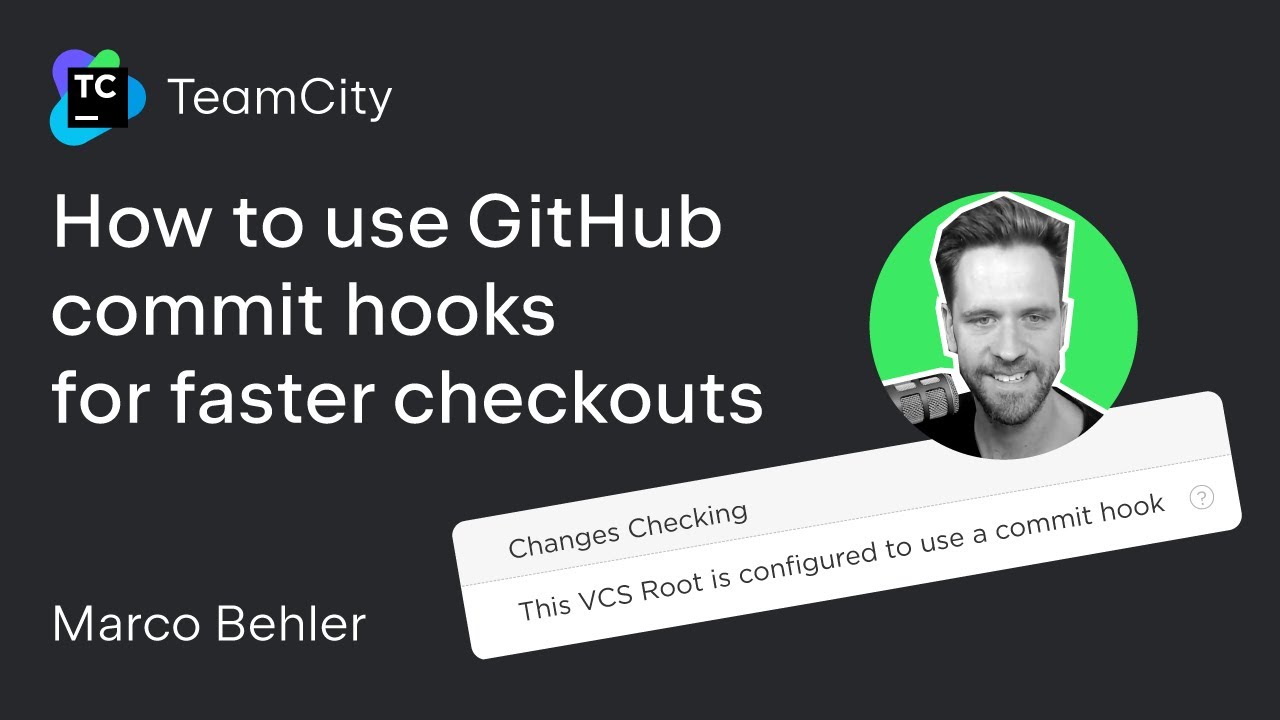
So verwenden Sie GitHub-Commit-Hooks für schnellere Checkouts
Mit Commit-Hooks können Sie Ihre CI/CD-Jobs schneller und mit weniger Performance-Overhead auslösen. In diesem Tutorial lernen Sie, wie Sie in Ihrem TeamCity-Server Commit-Hooks konfigurieren können.
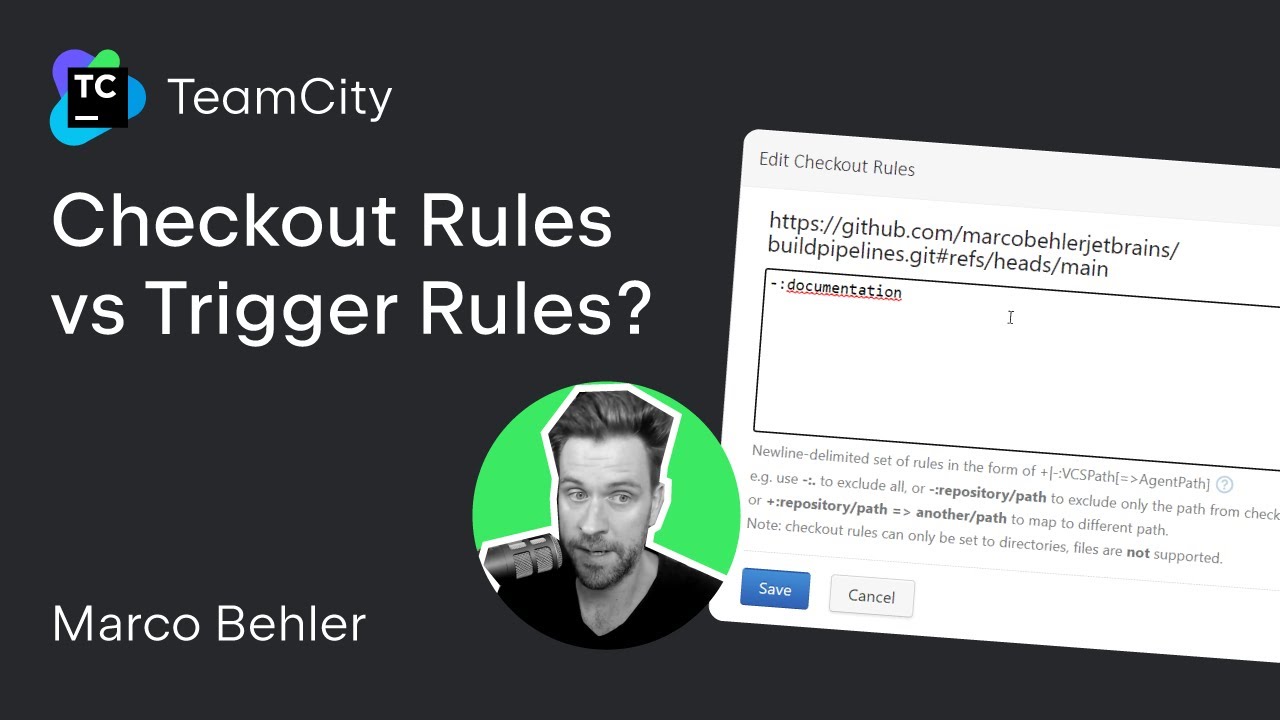
Checkout-Regeln und Trigger-Regeln im Vergleich
Was ist der Unterschied zwischen Checkout-Regeln und Trigger-Regeln in TeamCity? Beides sind leistungsfähige Tools, um sicherzustellen, dass Ihre CI/CD-Pipeline nur mit bestimmten Verzeichnissen und Dateien aus Ihrer Versionskontrolle arbeitet. Sie können die Checkout- und Trigger-Regeln auch so einstellen, dass die Builds nur für die Änderungen in den relevanten Teilen Ihres VCS ausgelöst werden.